Jak migrować dane skrzynki pocztowej przy użyciu programu Exchange Administracja Center na platformie Microsoft 365
Wprowadzenie
W tym artykule opisano funkcje migracji dostępne w programie Exchange Administracja Center na platformie Microsoft 365. Omówiono w nim również scenariusze migracji, w których program Exchange Administracja Center jest używany do migrowania danych z następujących istniejących środowisk:
- Microsoft Exchange Server 2003 r.
- Microsoft Exchange Server 2007 r.
- Microsoft Exchange Server 2010 r.
- Microsoft Exchange Server 2013 r.
- Protokół IMAP (Internet Message Access Protocol)
Więcej informacji
Program Exchange Administracja Center w usłudze Microsoft 365 służy do migrowania danych z hostowanego i lokalnego środowiska programu Exchange lub środowiska IMAP poprzez tworzenie partii migracji i zarządzanie nimi. Partie migracji to określone żądania migracji wszystkich skrzynek pocztowych lub podzestawu skrzynek pocztowych ze źródła zdalnej skrzynki pocztowej.
Obsługiwane rodzaje migracji
W Exchange Online administratorzy IT mają kilka opcji migracji danych skrzynki pocztowej z istniejącego środowiska lokalnego lub hostowanego. Te opcje różnią się w zależności od środowiska źródłowego i wyniku, który klient chce osiągnąć. Podobnie jak w przypadku każdego wdrożenia Exchange Online na platformie Microsoft 365, klienci mogą przejrzeć Exchange Server Asystenta wdrażania, aby określić ustawienia, które muszą skonfigurować, aby osiągnąć żądany stan końcowy.
Przenoszenie zdalne
Przenoszenie zdalne umożliwia migrację z wdrożenia programu Exchange 2010 lub nowszych wersji. Używa ona usługi serwera proxy usługi replikacji skrzynki pocztowej programu Microsoft Exchange (MRS). Aby uzyskać więcej informacji na temat przenoszenia zdalnego, przejdź do następującej witryny internetowej firmy Microsoft TechNet:
Przenoszenie skrzynki pocztowej w programie Exchange 2013
Migracja etapowa
Migracja etapowa umożliwia migrację z lokalnego wdrożenia programu Exchange 2003 lub Exchange 2007. Główną różnicą w tego rodzaju migracji jest to, że migracja jest przeznaczona dla klientów, którzy chcą ustanowić trwałe współistnienie poczty z Exchange Online i środowiskami lokalnymi. Wymaga to, aby klienci wdrażali synchronizację katalogów podczas wdrażania Exchange Online. Ta opcja jest dostępna dla klientów, którzy mają tylko licencje programu Enterprise Exchange. Administratorzy IT muszą podać listę użytkowników do migracji w każdej partii przy użyciu pliku wartości rozdzielanych przecinkami (CSV).
Migracja jednorazowa
Opcja migracji jednorazowej jest dostępna dla klientów, którzy chcą przeprowadzić migrację całego środowiska jednocześnie. Ta migracja jest ograniczona do mniej niż 2000 skrzynek pocztowych i jest przeznaczona dla klientów biznesowych, którzy korzystają z programu Exchange 2003 lub nowszej wersji w swoim środowisku. W szczególności ta migracja obsługuje użytkowników korzystających z usługi Microsoft Exchange Autodiscover w środowiskach programu Exchange 2007 (lub nowszej wersji) w celu określenia skrzynek pocztowych, które są dostępne do migracji. Jeśli jednak korzystasz z programu Exchange 2003 w środowisku lokalnym, możesz ręcznie wprowadzić adresy proxy zdalnego wywołania procedury (RPC), aby uzyskać dostęp do skrzynek pocztowych programu Exchange na potrzeby migracji. Ta opcja jest dostępna dla Office 365 Enterprise klientów i Aplikacje Microsoft 365 klientów.
Migracja IMAP
Migracja IMAP jest przeznaczona dla klientów, którzy mogą korzystać z systemów poczty innych niż oparte na programie Exchange w ich bieżącym środowisku hostowanym lub mają dostęp do danych tylko przy użyciu protokołu IMAP 4. Aparat migracji platformy Microsoft 365 używa informacji udostępnianych przez administratorów IT w usłudze EAC do nawiązywania połączenia ze skrzynkami pocztowymi IMAP i pobierania danych skrzynki pocztowej. Administratorzy IT muszą podać listę użytkowników do migracji w każdej partii przy użyciu pliku CSV.
Migracja odłączania
Administratorzy IT mogą przenosić skrzynki pocztowe z Exchange Online na zdalny serwer skrzynki pocztowej przy użyciu usługi serwera proxy MRS.
Jak zarządzać partiami migracji w Exchange Online
Administratorzy, których organizacje są wdrażane w Exchange Online, mogą tworzyć wiele partii migracji i zarządzać nimi za pomocą kreatora migracji poczty e-mail w centrum programu Exchange Administracja Przy użyciu programu Exchange Online programu PowerShell. Administratorzy mogą "wstępnie przygotować" kilka partii migracji do wykonania i kontrolować, kiedy jest uruchomiona partia migracji. Jednocześnie można uruchomić więcej niż jedną partię migracji.
Jak utworzyć partie migracji przy użyciu kreatora migracji poczty e-mail w centrum programu Exchange Administracja
Aby utworzyć partię migracji, wykonaj następujące kroki:
Zaloguj się do portalu platformy Microsoft 365 (https://portal.office.com).
Kliknij pozycję Administrator, a następnie kliknij pozycję Exchange.
Kliknij pozycję Migracja, kliknij pozycję Nowy (
 ), a następnie kliknij pozycję Dołączanie.
), a następnie kliknij pozycję Dołączanie.Wybierz odpowiednią opcję migracji, a następnie kliknij przycisk Dalej. Opcje migracji są następujące:
- Przenoszenie zdalne
- Migracja etapowa
- Migracja jednorazowa
- IMAP
Na poniższym zrzucie ekranu przedstawiono opcje migracji:
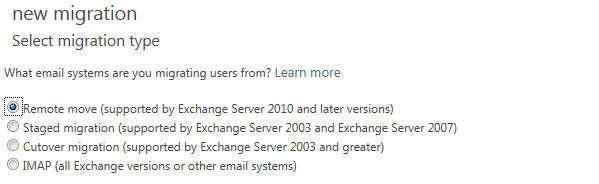
Przewodnik po przenoszeniu zdalnym
Aby uzyskać więcej informacji na temat przenoszenia zdalnego, przejdź do następującej witryny internetowej firmy Microsoft TechNet:
Przenoszenie skrzynki pocztowej w programie Exchange 2013
Przewodnik po migracji etapowych
Aby utworzyć partię migracji etapowej, wykonaj następujące kroki:
Przygotowywanie pliku CSV.
Każdy wiersz w pliku CSV używany do migrowania lokalnych skrzynek pocztowych programu Exchange do chmury w etapowej migracji programu Exchange powinien zawierać informacje o lokalnej skrzynce pocztowej.
Na ekranie "Wybierz skrzynki pocztowe" znajdź plik CSV utworzony w kroku 1, a następnie kliknij przycisk Dalej. Poniższy zrzut ekranu przedstawia przykład:
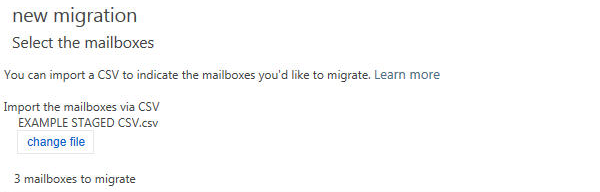
Wprowadź poświadczenia lokalnego konta administratora, a następnie kliknij przycisk Dalej. Poniższy zrzut ekranu przedstawia przykład:
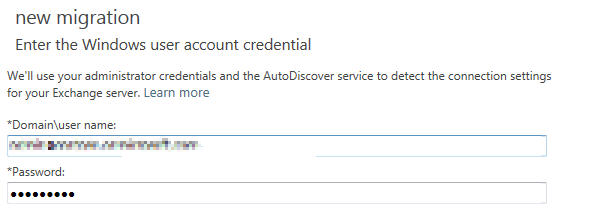
Jeśli usługa wykrywania automatycznego nie może wykryć ustawień połączenia dla lokalnego serwera Exchange, zostanie wyświetlony monit o wprowadzenie następujących informacji:
- W pełni kwalifikowana nazwa domeny (FQDN) serwera Exchange hostującego migrującą skrzynkę pocztową
- Nazwa FQDN serwera proxy serwera Exchange
Jeśli usługa wykrywania automatycznego może wykryć ustawienia połączenia dla lokalnego serwera Exchange, zostanie wyświetlony monit o potwierdzenie wpisów. Poniższy zrzut ekranu przedstawia przykład:
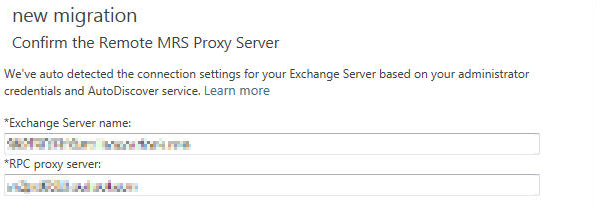
Kliknij Dalej.
Wprowadź nazwę partii migracji, a następnie kliknij przycisk Dalej.

Określ administratorów w organizacji platformy Microsoft 365, którzy powinni otrzymywać raport migracji, wybierz jedną z następujących metod migracji, a następnie kliknij pozycję Nowy:
Automatyczne uruchamianie migracji
Ręczne rozpoczęcie migracji później
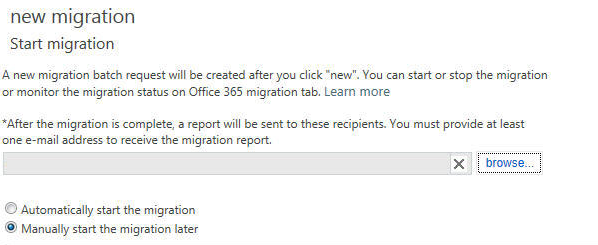
Przewodnik po migracji jednorazowej
Aby utworzyć partię migracji jednorazowej, wykonaj następujące kroki:
Określ poświadczenia konta użytkownika administratora systemu Windows dla serwera Exchange.

Jeśli usługa wykrywania automatycznego nie może wykryć ustawień połączenia dla lokalnego serwera Exchange, zostanie wyświetlony monit o wprowadzenie następujących informacji:
- Nazwa FQDN serwera Exchange hostującego migrowane skrzynki pocztowe
- Nazwa FQDN serwera proxy serwera Exchange
Jeśli usługa wykrywania automatycznego może wykryć ustawienia połączenia dla lokalnego serwera Exchange, zostanie wyświetlony monit o potwierdzenie wpisów. Poniższy zrzut ekranu przedstawia przykład:
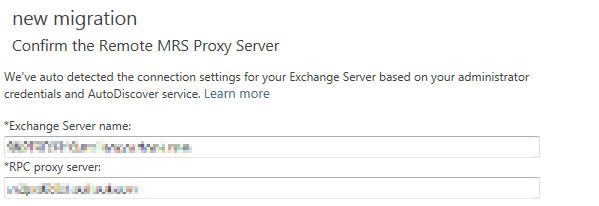
Kliknij Dalej.
Wprowadź nazwę partii migracji, a następnie kliknij przycisk Dalej.
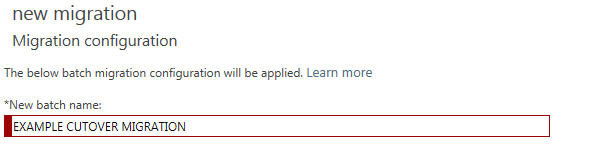
Określ administratorów w organizacji platformy Microsoft 365, którzy powinni otrzymywać raport migracji, wybierz jedną z następujących metod migracji, a następnie kliknij pozycję Nowy:
Automatyczne uruchamianie migracji
Ręczne rozpoczęcie migracji później

Migracja IMAP — przewodnik
Aby utworzyć partię migracji IMAP, wykonaj następujące kroki:
Przygotowywanie pliku CSV.
Plik CSV używany do migrowania zawartości skrzynek pocztowych użytkownika powinien zawierać wiersz dla każdego użytkownika. Każdy wiersz zawiera informacje o chmurowej skrzynce pocztowej użytkownika i skrzynce pocztowej IMAP używanej do przetwarzania migracji.
Na ekranie "Wybierz skrzynki pocztowe" znajdź plik CSV utworzony w kroku 1, a następnie kliknij przycisk Dalej. Poniższy zrzut ekranu przedstawia przykład:

Na ekranie Konfiguracja IMAP wprowadź ustawienia połączenia serwera, z którego chcesz przeprowadzić migrację danych skrzynki pocztowej. Poniższy zrzut ekranu przedstawia przykład:
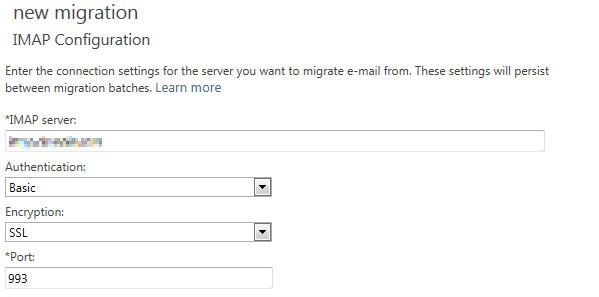
Wprowadź nazwę partii migracji, a następnie kliknij przycisk Dalej.
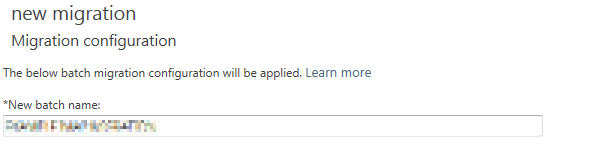
Określ administratorów w organizacji platformy Microsoft 365, którzy powinni otrzymywać raport migracji, wybierz jedną z następujących metod migracji, a następnie kliknij pozycję Nowy:
Automatyczne uruchamianie migracji
Ręczne rozpoczęcie migracji później
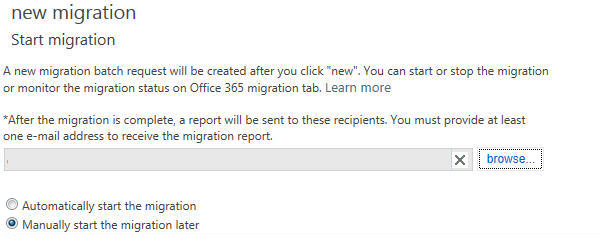
Jak zarządzać partiami migracji przy użyciu programu Exchange Administracja Center
Po utworzeniu partii migracji przez administratorów mogą tworzyć dodatkowe partie migracji. Ponadto administratorzy mogą zmieniać, usuwać, wstrzymywać lub uruchamiać istniejącą partię migracji. Mogą oni wykonywać następujące akcje za pomocą następujących kontrolek:

Administratorzy mogą również zmienić skojarzony punkt końcowy partii migracji przy użyciu kontrolek na karcie Migracja . Jeśli uruchomiono więcej niż jedną partię, administratorzy mogą wybrać partię migracji o najwyższym priorytecie.
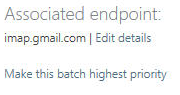
Punkty końcowe migracji
Punkty końcowe migracji to obiekty zarządzania opisujące informacje o serwerze zdalnym i ustawienia połączenia skojarzone z co najmniej jedną partią. Po podaniu informacji o serwerze podczas żądania wsadowego migracji faktycznie tworzysz punkt końcowy migracji. Po utworzeniu punktów końcowych migracji można przypisać je do nowych partii migracji lub oczekujących partii migracji.
Poniższy zrzut ekranu przedstawia właściwości punktu końcowego migracji, do których uzyskuje się dostęp za pośrednictwem właściwości partii migracji:

Poniższy zrzut ekranu przedstawia właściwości punktu końcowego migracji, do których uzyskuje się dostęp za pomocą przycisku Więcej na ekranie migracji :

Jak zarządzać partiami migracji przy użyciu Exchange Online programu PowerShell
Administratorzy mogą zarządzać partiami migracji za pomocą następujących poleceń cmdlet programu PowerShell Exchange Online:
Complete-MigrationBatchGet-MigrationBatchGet-MigrationConfigGet-MigrationEndpointGet-MigrationStatisticsGet-MigrationUserGet-MigrationUserStatisticsNew-MigrationBatchNew-MigrationEndpointRemove-MigrationBatchRemove-MigrationEndpointRemove-MigrationUserSet-MigrationBatchSet-MigrationEndpointStart-MigrationBatchStop-MigrationBatchTest-MigrationServerAvailability
Aby uzyskać więcej informacji na temat używania każdego polecenia cmdlet, uruchom Get-Help polecenie cmdlet.
Jak monitorować stan partii migracji
Administratorzy mogą wyświetlać bieżący stan każdej partii migracji w Centrum Administracja Programu Exchange. W tym celu należy wybrać partię migracji na karcie Migracja . Informacje o stanie są następujące:
Typ: Typ migracji. Typy migracji są następujące:
- Przenoszenie zdalne
- Migracja etapowa
- Migracja jednorazowa
- IMAP
Kierunek: kierunek migracji. Wskazówki dotyczące migracji są następujące:
- Dołączania
- Odłączanie
Stan: bieżący stan wybranej partii migracji. Stan jest następujący:
- Utwórz
- Usuwanie
- W toku
- Zakończone
Skrzynki pocztowe zakończone niepowodzeniem: liczba skrzynek pocztowych, dla których migracja nie powiodła się
Utworzone przez: adres skrzynki pocztowej administratora, który utworzył partię migracji
Czas tworzenia: data i godzina utworzenia partii migracji
Godzina rozpoczęcia: data i godzina zainicjowania partii migracji
Początkowa godzina synchronizacji: data i godzina rozpoczęcia synchronizacji początkowej
Początkowy czas trwania synchronizacji: czas potrzebny na ukończenie synchronizacji początkowej
Czas ostatniej synchronizacji: data i godzina zakończenia ostatniej synchronizacji dla aktywnych użytkowników
Informacje
Nadal potrzebujesz pomocy? Przejdź do witryny Microsoft Community.
Opinia
Dostępne już wkrótce: W 2024 r. będziemy stopniowo wycofywać zgłoszenia z serwisu GitHub jako mechanizm przesyłania opinii na temat zawartości i zastępować go nowym systemem opinii. Aby uzyskać więcej informacji, sprawdź: https://aka.ms/ContentUserFeedback.
Prześlij i wyświetl opinię dla